在日程安排板上显示约会
组织通常在 Dynamics 365 应用程序中使用约会。 例如,当客户服务代表创建服务预约来帮助客户解决问题时。
您可以使用日程安排板显示 Dynamics 365 预约和预订。 在日程安排板上和日程安排过程中包括约会,以便调度员看到空闲情况。
环境设置
此设置为组织中的所有资源启用预约计划。
打开资源计划应用。
更改为设置区域,然后转到管理>计划编制参数。
将包括预约设置为是。
确认您的更改,然后选择保存并关闭。
资源设置
在环境中启用预约后,您可以更改单个资源的设置。
打开可预订资源表单,选择计划选项卡,并将包括预约设置为是。
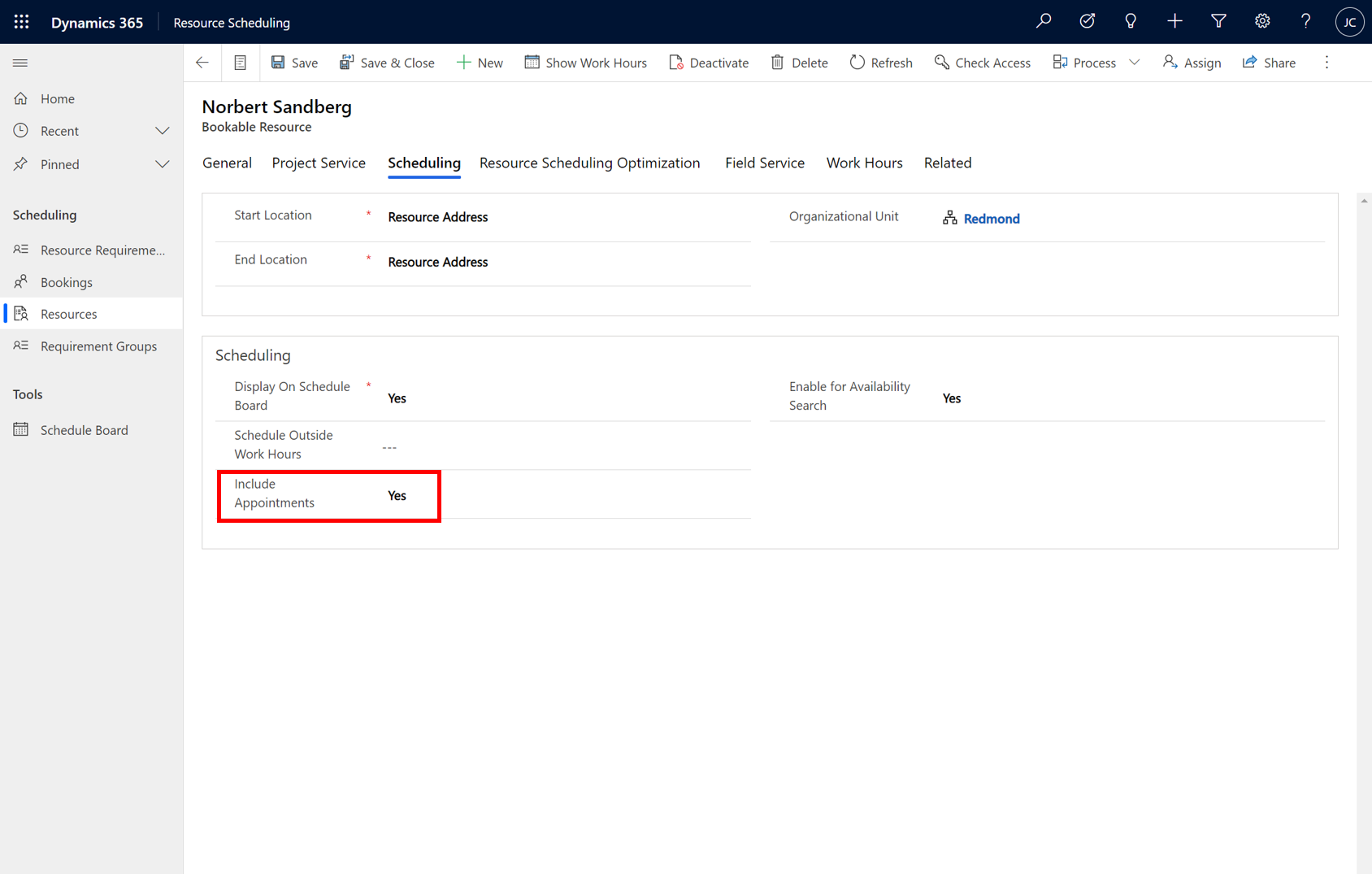
创建约会
有以下几种方法创建 Dataverse 约会。 例如:
- 在 Dynamics 365 Customer Service 中使用“活动”
- 使用 Dynamics 365 Sales Professional 管理任务、约会、电子邮件或电话联络
- 在 Outlook 中,使用服务器端同步和跟踪到 Dynamics 365 类别,因此它显示为 Dataverse 约会记录。
在日程安排板上查看约会
日程安排板上的约会是只读的,您不能移动它们。 如果它们是可预订的资源,那么会为所有必需的与会者和负责人显示它们。 将鼠标指针悬停在约会上方以查看更多详细信息。
在 Outlook 中标记为私有并同步到 Dynamics 365 的约会将不在日程安排板上显示其主题。
在日程安排板上自定义约会颜色
日程安排板使用在 Dataverse 约会元数据中定义的颜色。 自定义每个 StatusCode 的颜色将更改在日程安排板上显示的约会颜色。
备注
不支持在日程安排板上自定义约会工具提示。
在日程安排板上隐藏已取消的约会
日程安排板视图设置中的显示已取消项设置控制取消的预订和约会的可见性。
自动安排约会
在计划的优化日程安排运行时以及为根据日程安排板进行临时优化,Resource Scheduling Optimization 会履行约会。 系统将状态为繁忙和已完成的约会视为不可用于计划操作。
自动和辅助的计划操作将约会视为与位置无关。 如果约会具有相关的预订,系统会隐藏这些预订并且不会考虑将它们用于计划操作。